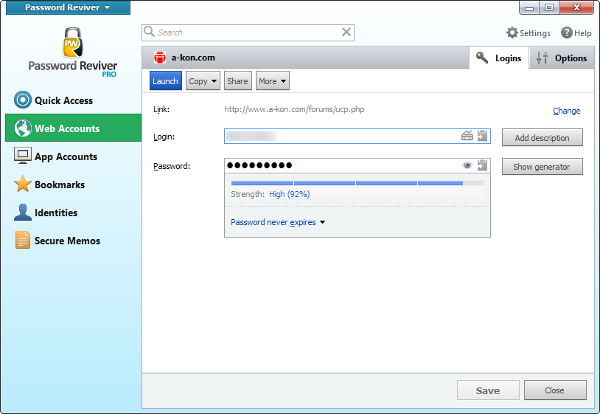Hoe beheer ik mijn web wachtwoorden instellen Wachtwoord Reviver?How do I manage my web passwords using Password Reviver?
Alle webwachtwoorden worden veilig opgeslagen in Password Reviver en u hebt snel en eenvoudig toegang tot de lijst met alle opgeslagen wachtwoorden.
Klik hiervoor op het tabblad Webaccounts en scrol omlaag of zoek totdat u een wachtwoord heeft gevonden dat u wilt beheren.
Klik op Starten om die website in uw standaardbrowser te laden en er automatisch op in te loggen.
Klik onder Meer op Bewerken. Op dit scherm kun je het volgende doen:
- Kopieer uw login, wachtwoord of de URL van de pagina.
- Deel het wachtwoord veilig met iemand.
- Voeg een extra login toe aan dezelfde website.
- Koppel dubbele aanmeldingen aan elkaar.
- Verwijder dit item helemaal.
- Wijzig uw gebruikersnaam of wachtwoord vanaf hier (met behulp van de ingebouwde wachtwoordgenerator van Password Reviver).
- Voeg een beschrijving toe voor die gebruikersnaam.
- Klik op het oogpictogram om het wachtwoord te zien terwijl de muis wordt geklikt.
- Controleer de sterkte van uw wachtwoord.
- Kies desgewenst een automatische vervaldatum voor uw wachtwoord.
Zorg ervoor dat u op Opslaan klikt als u klaar bent.
Onder hetzelfde menu Meer op het tabblad Webaccounts kunt u veel van deze zelfde functies op een meer basisniveau uitvoeren.
Onder het tabblad Groepen boven aan het scherm kunt u een groep maken om meerdere aanmeldingen in te voeren voor eenvoudigere toegang. Deze groepen verschijnen dan op dit tabblad.
Het tabblad Favorieten is vergelijkbaar met het tabblad Snelle toegang; het heeft onlangs de daarin vermelde accounts gebruikt.